Con VMware Cloud Director Tenant Portal, puede crear y administrar discos con nombre, revisar las directivas de almacenamiento del centro de datos virtual (VDC) de organización y migrar las entidades de almacenamiento de una directiva de almacenamiento a otra.
Crear y usar discos con nombre en el VMware Cloud Director Tenant Portal
Los discos con nombre son discos virtuales autónomos que se crean en los centros de datos virtuales (VDC) de organización. Los administradores de la organización y los usuarios que tengan los derechos necesarios pueden crear, eliminar y actualizar discos con nombre, así como conectarlos a máquinas virtuales.
Cuando crea un disco con nombre, este se asocia con un VDC de organización, pero no con una máquina virtual. Después de crear el disco en un VDC, el propietario del disco o un administrador pueden asociarlo a cualquier máquina virtual implementada en el VDC. Si tiene el derecho Disco con nombre compartido de VDC de organización: Crear en la API de VMware Cloud Director o el derecho Crear un disco compartido en la interfaz de usuario, puede crear un disco con nombre compartido que se pueda asociar a varias máquinas virtuales. El propietario del disco también puede modificar las propiedades del disco, desasociarlo de una máquina virtual y quitarlo del VDC. Los administradores del sistema y los administradores de la organización tienen los mismos derechos que el propietario del disco para usarlo y modificarlo.
- El tipo de uso compartido Disco crea un disco persistente independiente subyacente en vSphere con el modo de multiescritura habilitado. La opción de multiescritura comparte el disco designado en el nivel del disco para que varias máquinas virtuales de hasta ocho hosts puedan bloquearlo al mismo tiempo. No se pueden usar configuraciones de clúster de conmutación por error de Windows Server (Windows Server Failover Cluster, WSFC) con uso compartido en el nivel del disco.
- El tipo de uso compartido Controlador crea un disco compartido a través del uso compartido del bus SCSI físico y admite configuraciones como WSFC. Con el uso compartido en el nivel del controlador, hasta ocho máquinas virtuales pueden acceder simultáneamente al mismo disco virtual. Un clúster de Windows puede tener hasta cinco máquinas virtuales. Para evitar escrituras simultáneas, la funcionalidad del sistema operativo invitado elige el nodo que puede escribir en el disco compartido.
Si asocia un disco con nombre, no se pueden crear instantáneas de la máquina virtual. Si un disco compartido está asociado a una máquina virtual, no se puede editar su configuración de disco duro desde la vista de detalles de la máquina virtual. Además, debido a una limitación de vCenter, no se pueden cifrar los discos compartidos.
Si el VDC de organización tiene una directiva de almacenamiento con cifrado de máquina virtual habilitado, puede cifrar estas máquinas y los discos asociándolos a las directivas de almacenamiento que tengan esta capacidad de cifrado. Consulte la Cifrado de máquinas virtuales en VMware Cloud Director.
Crear un disco con nombre en VMware Cloud Director
En el VMware Cloud Director Tenant Portal, puede crear un disco con nombre y asociarlo a una o varias máquinas virtuales en otro momento.
Para crear un disco con nombre, debe especificar el nombre y el tamaño de este. Si lo desea, puede incluir una descripción y seleccionar un perfil de almacenamiento para que lo use el disco. Puede crear un disco compartido que pueda asociar a varias máquinas virtuales.
Si la infraestructura virtual de vSphere subyacente es de la versión 6.7 o posterior, puede crear un disco compartido a través del uso compartido del bus SCSI físico. Sin embargo, vSphere 6.7 solo admite almacenamiento de vSphere Virtual Volumes. Para utilizar la compatibilidad de VMDK agrupado en clúster con el clúster de conmutación por error de Windows Server (Windows Server Failover Cluster, WSFC), la infraestructura virtual de vSphere subyacente debe ser de la versión 7.0 o posterior. Para obtener más información, consulte Configurar clústeres de conmutación por error de Windows Server en la documentación del producto de VMware vSphere.
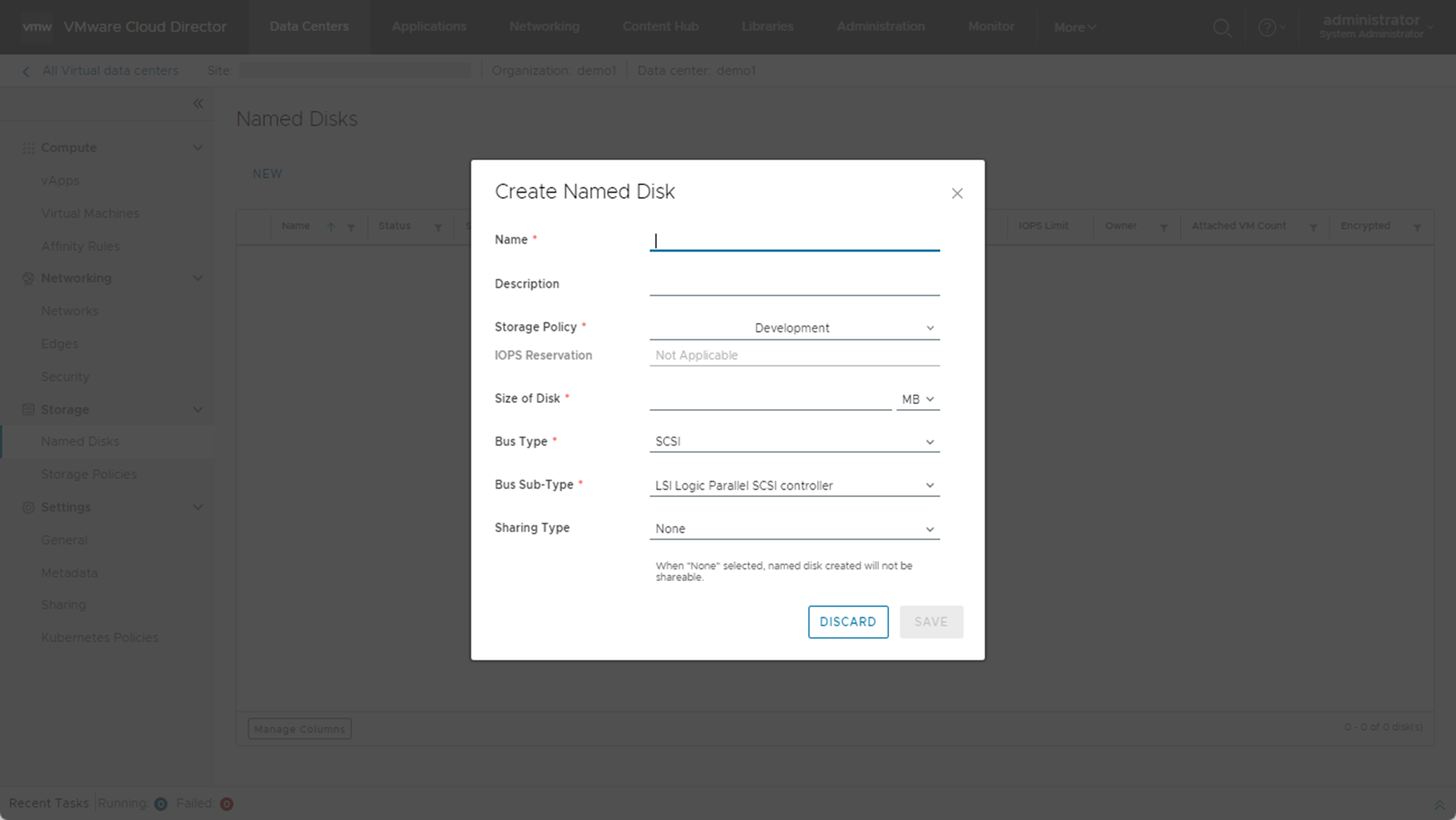
Requisitos previos
- Compruebe que ha iniciado sesión como administrador de organización o con una función con derechos de propietario de disco.
- Si desea crear un disco compartido, debe tener el derecho Crear un disco compartido.
Procedimiento
Editar un disco con nombre
Después de crear un disco con nombre en VMware Cloud Director Tenant Portal, puede modificar su nombre, descripción, directiva de almacenamiento y tamaño.
Requisitos previos
- Debe tener una función Administrador de organización o derechos de propietario de disco.
Procedimiento
- En la pantalla del panel de control de Centro de datos virtual, haga clic en la tarjeta del VDC que desea explorar y, en Almacenamiento, en el panel secundario de la izquierda, seleccione Discos con nombre.
- Seleccione el disco que desea modificar y desasocie todas las máquinas virtuales de él.
- Haga clic en Editar y modifique la configuración del disco con nombre.
- Haga clic en Guardar.
Qué hacer a continuación
Asociar o desasociar un disco con nombre de VMware Cloud Director a una máquina virtual
Después de crear un disco con nombre en un VDC en el VMware Cloud Director Tenant Portal, puede asociarlo a cualquier máquina virtual implementada en el VDC. Puede asociar un disco con nombre compartido a varias máquinas virtuales. También puede desasociar un disco con nombre.
Requisitos previos
Debe tener una función Administrador de organización o derechos de propietario de disco.
Procedimiento
Eliminar un disco con nombre
Si no necesita un disco con nombre en el VMware Cloud Director Tenant Portal, puede eliminarlo.
Requisitos previos
Debe tener una función Administrador de organización o derechos de propietario de disco.
Procedimiento
- En la pantalla del panel de control de Centro de datos virtual, haga clic en la tarjeta del VDC que desea explorar y, en Almacenamiento, en el panel secundario de la izquierda, seleccione Discos con nombre.
- Seleccione el disco que desea eliminar y haga clic en Eliminar.
- Haga clic en Aceptar.
Revisar las propiedades de la directiva de almacenamiento en VMware Cloud Director Tenant Portal
Puede revisar las políticas de almacenamiento y sus detalles.
Requisitos previos
Compruebe que ha iniciado sesión como administrador de organización o en una función con un conjunto de derechos equivalente.
Procedimiento
Migrar entidades de directiva de almacenamiento mediante VMware Cloud Director Tenant Portal
A partir de VMware Cloud Director 10.5.1, si desea combinar dos directivas de almacenamiento o reasignar entidades de almacenamiento en masa antes de eliminar una directiva de almacenamiento, puede migrar una o varias entidades de directiva de almacenamiento de una directiva a otra.
Requisitos previos
- Compruebe que su organización tenga el derecho Migrar almacenamiento.
La publicación del derecho Migrar almacenamiento requiere los siguientes pasos.
- El proveedor de servicios debe agregar el derecho Migrar almacenamiento al paquete de derechos predeterminado de su organización.
- El proveedor de servicios debe volver a publicar el paquete de derechos en la organización.
- Debe cerrar sesión e iniciar sesión como administrador de organización o en una función con un conjunto de derechos equivalente.
-
Compruebe que ha iniciado sesión como administrador de organización o en una función con un conjunto de derechos equivalente.
- Compruebe que haya al menos dos directivas de almacenamiento en el VDC de organización.